

Tällä toiminnolla voit tulostaa useita sivuja yhdelle paperiarkille.
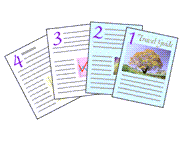
|

|
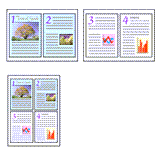
|
|---|---|---|

|
Ota Sivun asettelutapa -tulostus käyttöön seuraavasti:
Määritä Sivun asettelutapa -tulostuksen asetukset
Valitse Sivun asetukset (Page Setup) -välilehden Sivun asettelutapa (Page Layout) -luettelosta Sivun asettelu (Page Layout).
Nykyiset asetukset näkyvät tulostinajurin vasemmalla puolella asetusten esikatselussa.
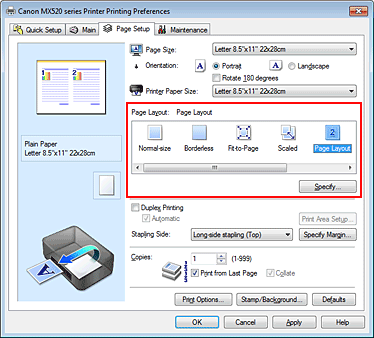
Valitse tulostuksessa käytettävän paperin koko
Valitse laitteeseen asetetun paperin koko Tulostimen paperikoko (Printer Paper Size) -luettelosta.
Asiakirjan kahden sivun asettelu on määritetty meneväksi vasemmalta oikealle.
Aseta yhdelle arkille tulostettavien sivujen määrä ja sivujen järjestys
Valitse tarvittaessa Määritä... (Specify...), määritä seuraavat asetukset Sivun asettelutapa -tulostus (Page Layout Printing) -valintaikkunassa ja valitse OK.
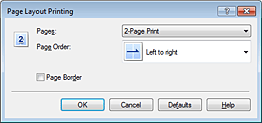
Voit muuttaa yhdelle paperiarkille tulostettavien sivujen määrää valitsemalla haluamasi sivumäärän luettelosta.
Voit muuttaa sivujen järjestystä valitsemalla järjestelytavan luettelosta.
Jos haluat tulostaa sivun rajaviivan asiakirjan kunkin sivun ympärille, valitse tämä valintaruutu.
Suorita asetusten määritys loppuun
Valitse Sivun asetukset (Page Setup) -välilehdessä OK.
Kun aloitat tulostamisen, jokaiselle arkille tulostetaan määritetty määrä sivuja määritetyssä järjestyksessä.
Sivun alkuun
|